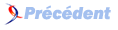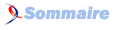Installation d'Ubuntu▲
Dans ce tutoriel, nous allons installer Beryl en dual screen sur Ubuntu.
À vrai dire, le choix de la distribution n'a pas d'importance et il est possible d'installer Beryl sur n'importe quelle distribution Linux.
Nous avons choisi Ubuntu, car elle est vraiment très simple à installer et à utiliser (beaucoup de choses sont configurées automatiquement). De plus, Ubuntu est basé sur Debian, une excellente distribution Linux (mais un peu plus dure à installer et configurer).
Pour installer Ubuntu :
- récupérez l'image du CD d'installation d'Ubuntu sur le site ubuntu.com ;
- gravez cette image sur un CD avec votre logiciel de gravure habituel.
Note aux débutants : il s'agit de graver un CD à partir d'un fichier iso et non de graver un CD contenant uniquement le fichier iso. En cas de doute, posez votre question sur le forum Linux.
- démarrez votre PC avec le CD d'installation d'Ubuntu dans le lecteur. Assurez-vous que votre PC est configuré pour démarrer à partir du CD (voir configuration du BIOS) ;
- le programme d'installation d'Ubuntu démarre. Appuyez sur « Entrée » à l'écran de présentation ;
- un bureau apparaît, avec plusieurs icônes ;
- cliquez sur l'icône « Installer Ubuntu » qui se trouve sur le bureau ;
- un assistant d'installation apparaît, laissez-vous guider.
L'étape la plus importante de l'assistant est la partition du disque dur. Cette étape aura pour effet d'effacer tout ou partie du contenu du disque et nous déclinons toute responsabilité en cas de perte de données. Par conséquent, effectuez l'installation décrite dans le présent article avec un disque dur vierge ou complètement formaté.
Linux a besoin au minimum d'une partition « swap » (256 Mo mini, entre 500 Mo et 1 Go recommandés) et d'une partition « / » (2 Go mini). Vous pouvez définir plusieurs partitions pour différents points de montage. En tout état de cause, prévoyez suffisamment d'espace pour vos données personnelles sur la partition qui contiendra votre répertoire /home ;
- une fois toutes les données renseignées, cliquez sur « Installer » pour commencer l'installation.
Le CD d'installation d'Ubuntu est ce que l'on appelle un « Live CD », c'est-à-dire qu'une fois lancé, on dispose d'un environnement complet (ou presque). Il est ainsi possible de lancer différents programmes, ces programmes seront alors décompressés, chargés en mémoire avant d'être exécutés. Ici par exemple, nous avons lancé le programme permettant l'installation d'Ubuntu.
Pendant qu'Ubuntu s'installe sur le disque dur, il est donc possible d'effectuer d'autres tâches, par exemple surfer sur Internet ou jouer à l'un des jeux qui se trouvent dans le menu « Applications/Games ». Un « Live CD » permet également de lancer des outils permettant la récupération d'un système défaillant.